
Perangkat lunak ini akan menjaga driver Anda tetap aktif dan berjalan, sehingga menjaga Anda tetap aman dari kesalahan umum komputer dan kegagalan perangkat keras. Periksa semua driver Anda sekarang dalam 3 langkah mudah:
- Unduh DriverFix (file unduhan terverifikasi).
- Klik Mulai Pindai untuk menemukan semua driver yang bermasalah.
- Klik Perbarui Driver untuk mendapatkan versi baru dan menghindari kegagalan fungsi sistem.
- DriverFix telah diunduh oleh 0 pembaca bulan ini.
Penjelajah Berkas tidak menyertakan opsi yang mengelompokkan beberapa folder ke dalam satu pintasan. Itu kemudian akan memungkinkan Anda untuk membuka beberapa folder secara bersamaan dengan mengklik File Explorer atau pintasan desktop.
Namun, Anda masih dapat mengatur file batch yang membuka banyak folder di Windows 10. Jadi ini adalah bagaimana Anda dapat menambahkan folder praktis file batch ke desktop.
Buka Banyak Folder di Windows 10, Bagaimana Caranya?
- Pertama, buka Notepad di Windows 10.
- Kemudian masukkan '@echo off' ke baris atas Notepad.
- Masukkan 'mulai' diikuti dengan jalur folder yang akan dibuka seperti pada snapshot langsung di bawah ini.
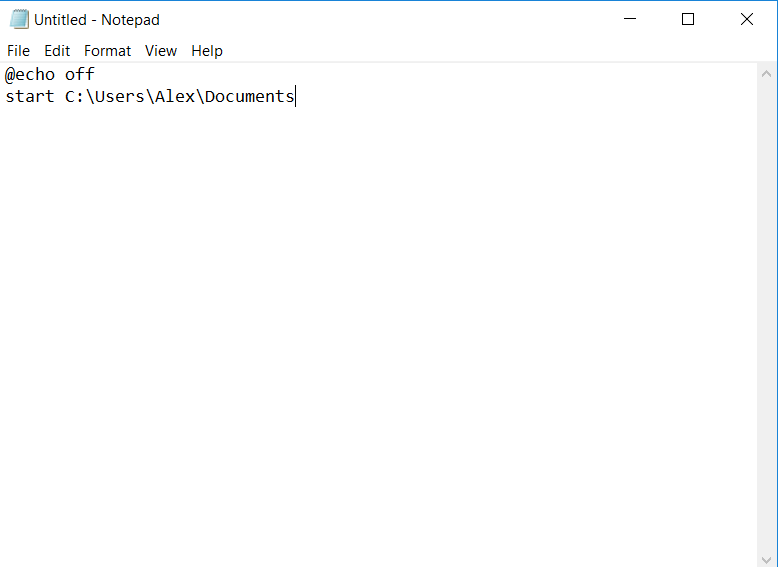
- Anda dapat memasukkan sebanyak mungkin jalur folder alternatif yang diperlukan ke dalam file batch yang sama. Masukkan setiap jalur folder langsung di bawah yang lain tanpa spasi seperti yang ditunjukkan di bawah ini.
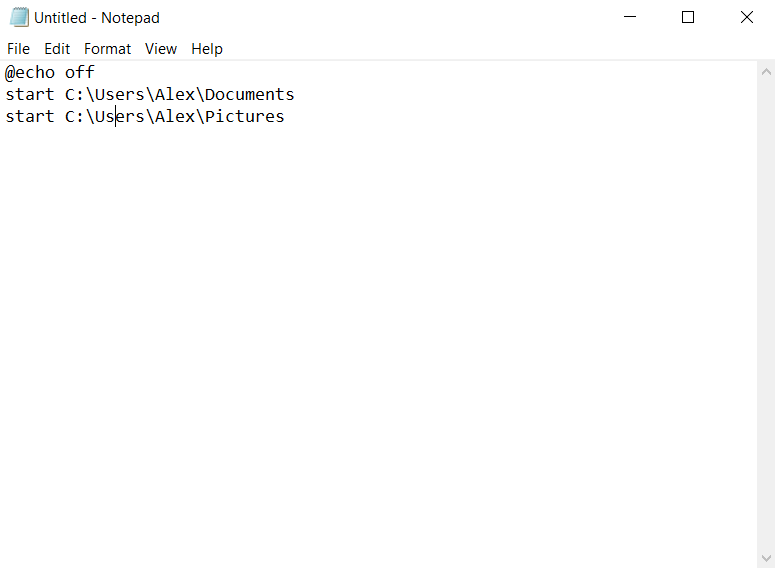
- Anda dapat mengklik Mengajukan > Simpan Sebagai untuk membuka Simpan Sebagai jendela.
- Pilih Semua data dari Simpan sebagai ketik menu tarik-turun.
- Masukkan judul yang sesuai untuk file diikuti dengan .bat. Misalnya, Anda dapat memasukkan 'folder.bat' ke dalam kotak teks.
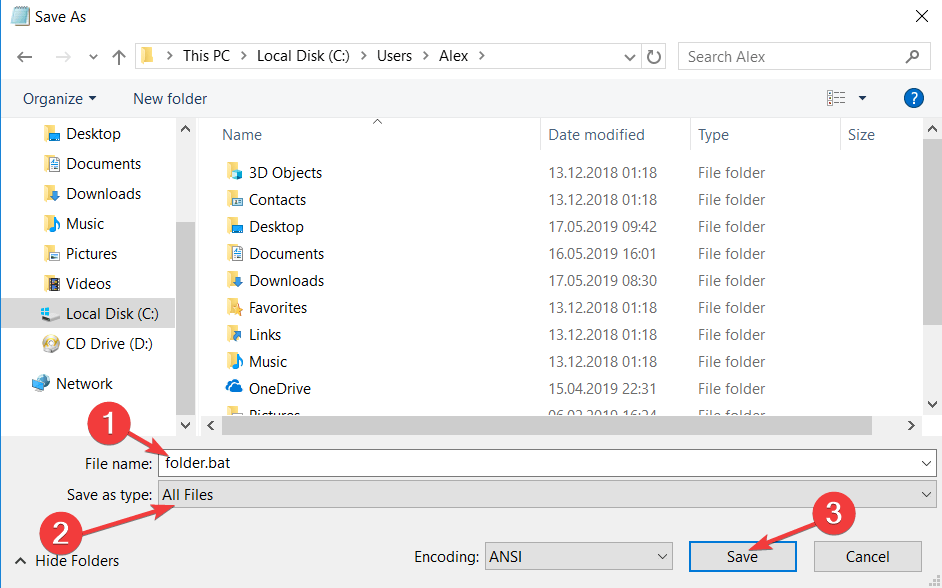
- Pilih folder untuk menyimpan kumpulan dan tekan tombol Menyimpan tombol.
- Selanjutnya, buka folder tempat Anda menyimpan file batch.
- Klik dua kali file batch untuk mencobanya. Ini akan membuka semua folder yang Anda sertakan di dalamnya.
- Untuk menambahkan lebih banyak folder ke kumpulan, Anda dapat mengklik kanan dan memilih Sunting.
- Untuk menambahkan file batch ke desktop, Anda harus mengklik kanan dan memilih Kirim ke dan Desktop.
Tambahkan Hotkeys ke File Batch
Sekarang Anda dapat dengan cepat membuka beberapa folder sekaligus dengan mengklik pintasan file batch di desktop. Namun, bukankah lebih bagus jika Anda bisa membuka sekelompok folder dengan menekan hotkey saja?
Anda dapat melakukan hal itu dengan mengonfigurasi pintasan file batch sebagai berikut.
- Pertama, klik kanan file batch di desktop dan pilih Properti untuk membuka jendela di snapshot langsung di bawah.
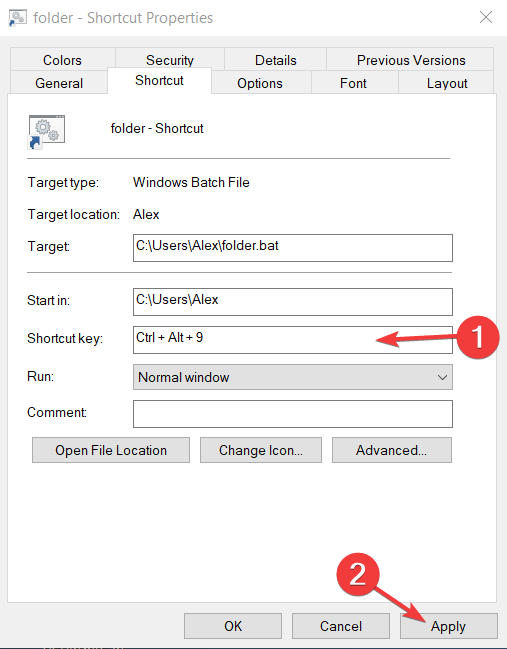
- Klik di dalam kotak teks tombol Pintasan dan tekan tombol. Tombol pintas kemudian adalah Ctrl + Alt + tombol yang Anda tekan. Misalnya, jika Anda memasukkan '9' di sana pintasan keyboard akan Ctrl + Alt + 9.
- tekan Menerapkan dan baik untuk menutup jendela.
- Sekarang tekan hotkey baru untuk membuka folder yang dimasukkan ke dalam file batch.
Desktop akan menjadi sedikit berantakan jika Anda menambahkan banyak file batch ke dalamnya. Jadi kami sarankan Anda memindahkan file batch ke dalam satu folder desktop. Anda dapat melakukannya dengan mengklik kanan desktop, memilih Baru dan Map.
Kemudian drag dan drop file batch ke dalam folder.
Buka Banyak Folder di Startup Windows
Anda juga dapat mengonfigurasi beberapa folder untuk dibuka saat Windows dimulai.
Ini dapat dilakukan dengan menambahkan pintasan folder ke folder Startup. Atau, Anda dapat menambahkan file batch folder Anda ke startup sehingga mereka secara otomatis membuka sekelompok folder.
- Tekan tombol Win + R untuk membuka Run.
- Masukkan 'shell: startup' ke dalam kotak teks Jalankan dan klik baik untuk membuka folder Startup di bawah ini.
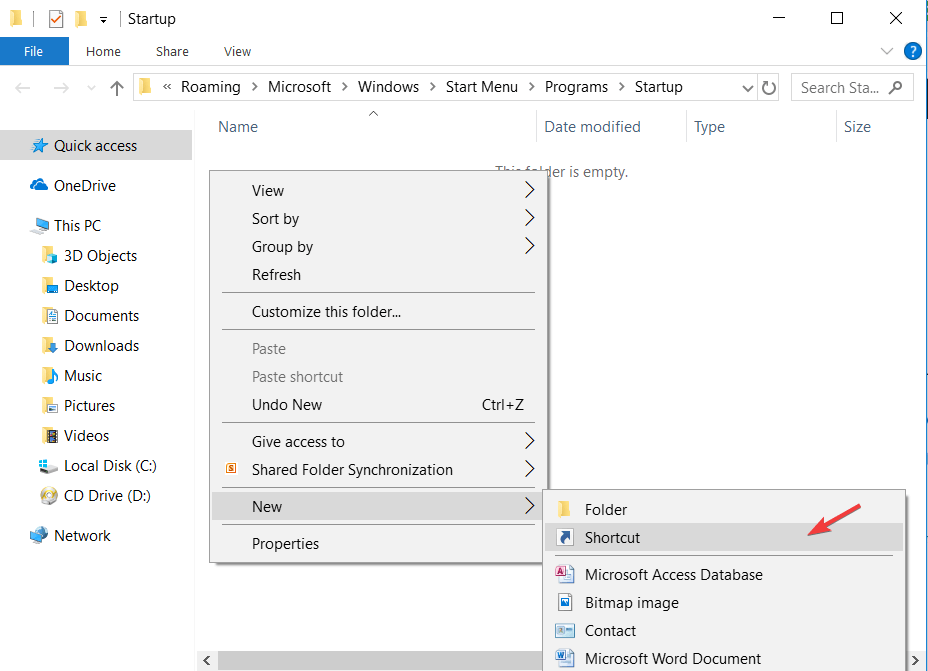
- Selanjutnya, Anda harus mengklik kanan ruang kosong di sebelah kanan jendela File Explorer dan pilih Baru > Jalan pintas dari menu konteks.
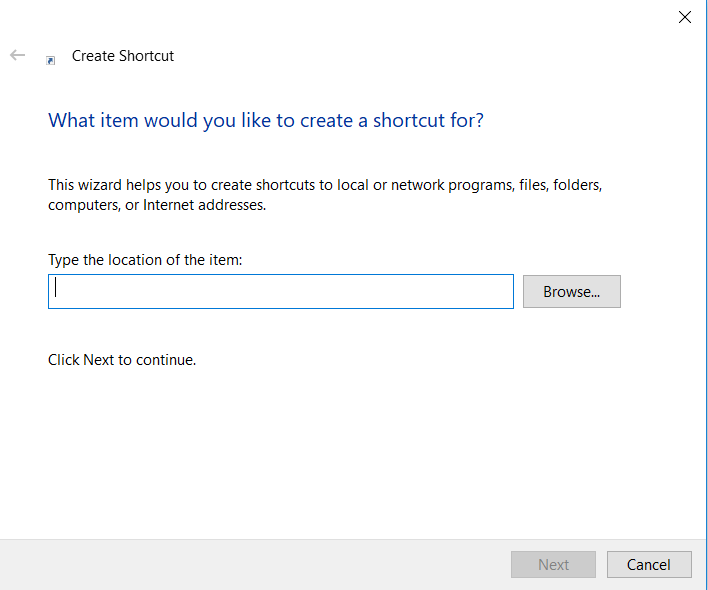
- Klik Jelajahi tombol untuk memilih folder atau file batch untuk ditambahkan ke startup.
- tekan Lanjut dan Selesai untuk menutup jendela Create Shortcut dan menambahkan folder atau file batch ke to Startup Windows.
- Sekarang semua folder yang Anda tambahkan ke startup Windows akan terbuka secara otomatis saat Anda boot.
Jadi begitulah cara Anda dapat membuka banyak folder secara bersamaan di Windows 10. Dengan file batch dan hotkeynya, Anda sekarang dapat membuka banyak folder dengan lebih cepat.
Perhatikan bahwa pintasan batch juga akan berfungsi di sebagian besar platform Windows.
BACA JUGA:
- Cara melindungi folder terkompresi dengan kata sandi di Windows 10
- Cara mengambil kepemilikan file atau folder di Windows 10
- Cara Mengenkripsi File dan Folder di Windows 10
- Perbaiki file dan folder yang hilang di Windows 10 dan kembalikan semuanya
![Cara menginstal Linux Bash di Windows 10 [CARA MUDAH]](/f/70bd1724c12718f1fff0cab4da712a62.jpg?width=300&height=460)

![Instal WordPress di komputer Windows 10 [panduan langkah demi langkah]](/f/a24c9ec8165319ee8a5e22ceef3c8c18.png?width=300&height=460)